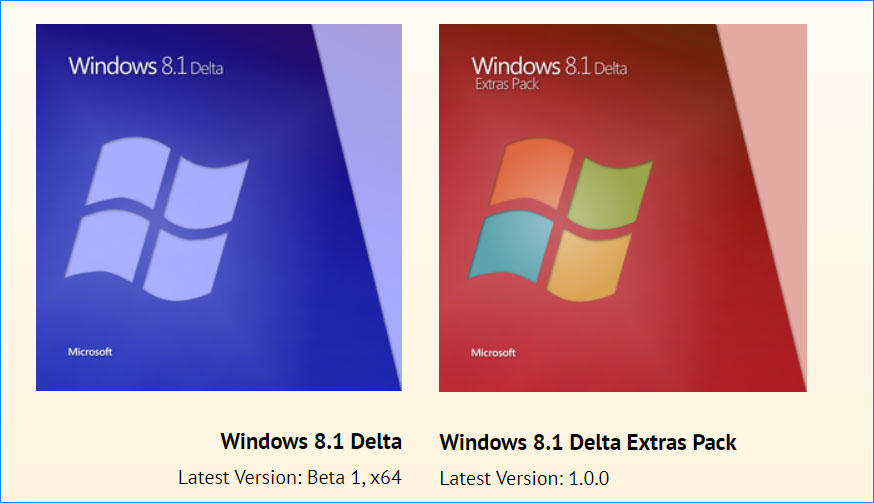Setelah sistem operasi dirilis, beberapa pengembang mencoba membuat sistem kustom berdasarkan Windows resmi. Versi modifikasi dapat menghapus beberapa fitur, memperkecil ukuran, mengembalikan beberapa fitur, dll. untuk memenuhi kebutuhan banyak pengguna. Tiny11 2311, Windows 11/10 X-Lite, Windows 7 Xtreme LiteOS, dll. banyak digunakan di seluruh dunia. Pada artikel ini, mari kita lihat Windows 8.1 Delta.
Windows 8.1 Delta
Seri Windows Delta mencakup 4 versi – Windows XP Delta, Windows Vista Delta, Windows 7 Delta, dan Windows 8.1 Delta. Mereka memulihkan fitur beta dan estetika visual serta memperbaiki ketidakkonsistenan.
Di Win 8.1 Delta, Anda dapat menemukan banyak perubahan, misalnya memperkenalkan kembali menu Start & Aero Glass, menambahkan tema yang dihapus dari Windows 8, dll.
Secara detail, OS ini menghadirkan kembali Aero Glass dan menu Start dari Windows 7 menggunakan Open-Shell dan Glass8 dan Anda dapat menyesuaikannya melalui folder Settings sesuka Anda. Sistem ini juga memulihkan program Windows 7 yang terhapus/lama seperti Task Manager dan Sidebar lama. Edisi Delta menghadirkan kembali konsistensi Win 7 di antarmuka pengguna.
Perhatikan satu hal
Menurut situs Delta, semua serinya tidak berafiliasi dengan Microsoft. Jangan gunakan sistem seri Delta apa pun sebagai sistem operasi pada PC Anda untuk penggunaan sehari-hari karena sistem tersebut tidak dapat berjalan secara ajaib pada perangkat keras modern dan tidak ada pembaruan baru yang ditawarkan. Di PC Anda, sebaiknya Anda menginstal Windows 10/11, Linux, atau macOS resmi.
Pos terkait: Microsoft Tidak Akan Lagi Mendukung Windows 8.1 Mulai Jan 2023
Jika Anda bertanya-tanya tentang Windows 8.1 Delta, Anda dapat mencoba mengunduh ISO-nya dan menginstalnya di mesin virtual untuk mencobanya. Untuk detailnya, lanjutkan ke bagian berikutnya.
Unduhan Windows 8.1 Delta
Ada dua paket untuk Anda unduh – Windows 8.1 Delta dan Windows 8.1 Delta Extras Pack. Paket Ekstra adalah paket tambahan opsional yang dilengkapi dengan ratusan paket tema, wallpaper tambahan, suara, dan banyak lagi.
Langkah 1: Untuk mengunduh Windows 8.1 Delta, kunjungi https://xpdelta.weebly.com/81.html di browser web.
Langkah 2: Ketuk versi untuk masuk ke halaman unduhan.
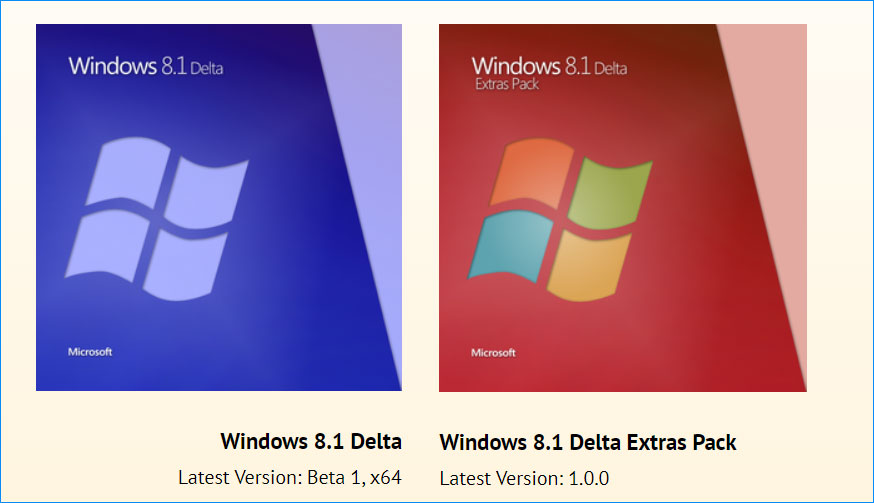
Langkah 3: Masuk UNDUH PILIHANklik GAMBAR ISO untuk mendapatkan ISO Win 8.1 Delta.
Kemudian, gunakan file ISO untuk menginstal sistem yang dimodifikasi ini pada PC Anda.
Instal Windows 8.1 Delta
Untuk merasakan sistem operasi ini, merupakan pilihan yang baik untuk menginstalnya di mesin virtual Anda. Buka VMware Workstation atau VirtualBox Anda, klik Baru atau Mesin Virtual Barudan ikuti petunjuk di layar untuk membuat sistem baru menggunakan ISO.
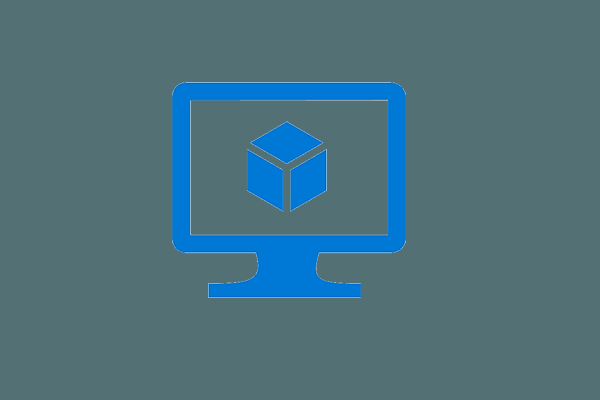
Panduan Langkah demi Langkah: Cara Mengatur Mesin Virtual
Mesin Virtual sangat penting untuk melakukan beberapa pengujian. Bagaimana cara mengatur Mesin Virtual? Artikel ini menunjukkan kepada Anda panduan langkah demi langkah.
Baca selengkapnya
Selain mesin virtual, beberapa video menunjukkan cara menginstal Windows 8.1 Delta pada perangkat keras sebenarnya. Jika perlu, temukan video online dan ikuti langkah-langkah dalam video untuk menyelesaikan instalasi.
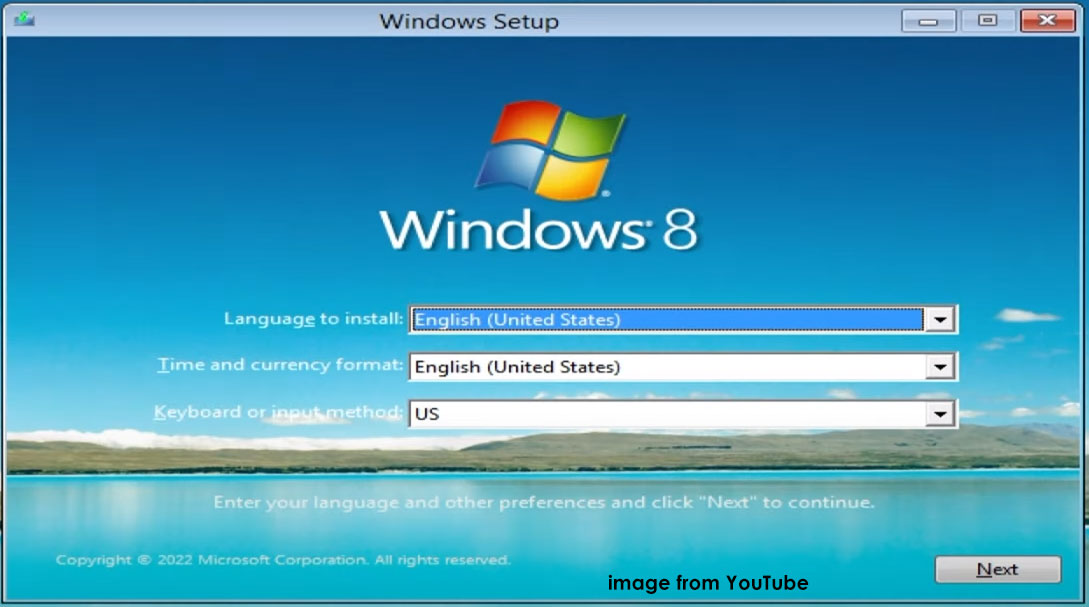
Direkomendasikan: Cadangkan PC Anda
Jika Anda bersiap untuk menginstal Windows 8.1 Delta pada PC lama dan tidak terpakai, sebaiknya Anda memiliki file cadangan di perangkat karena penginstal dapat menghapus file PC. Selain itu, jika Anda menjalankan Windows 10/11 di PC, Anda juga harus membiasakan mencadangkan komputer Anda untuk menghindari potensi masalah sistem dan kehilangan data.
Untuk pencadangan PC, MiniTool ShadowMaker banyak membantu. Ini mendukung pencadangan file, pencadangan folder, pencadangan sistem, pencadangan disk, pencadangan partisi, sinkronisasi file/folder, dan kloning disk. Ini memainkan peran penting dalam mencadangkan PC ke hard drive eksternal. Dapatkan Edisi Uji Coba sekarang.
Coba MiniTool ShadowMakerKlik untuk mengunduh100%Bersih & Aman